iPhone ve Android'de ChatGPT Nasıl Alınır?
Yayınlanan: 2023-08-08ChatGPT, gezegendeki en popüler yapay zeka sohbet robotudur ve bunun nedenini anlamak zor değil. Güçlü doğal dil yetenekleri, olağanüstü çok yönlülüğü ve uzun konuşmalara katılma becerisiyle, birçok kişi için vazgeçilmez bir sohbet robotu.
Bir iPhone veya Android cihaz kullanıyorsanız, hareket halindeyken OpenAI'nin ChatGPT'sini almayı merak ediyor olabilirsiniz ve bu kılavuzda tam da bunu nasıl yapacağınızı öğreneceksiniz.
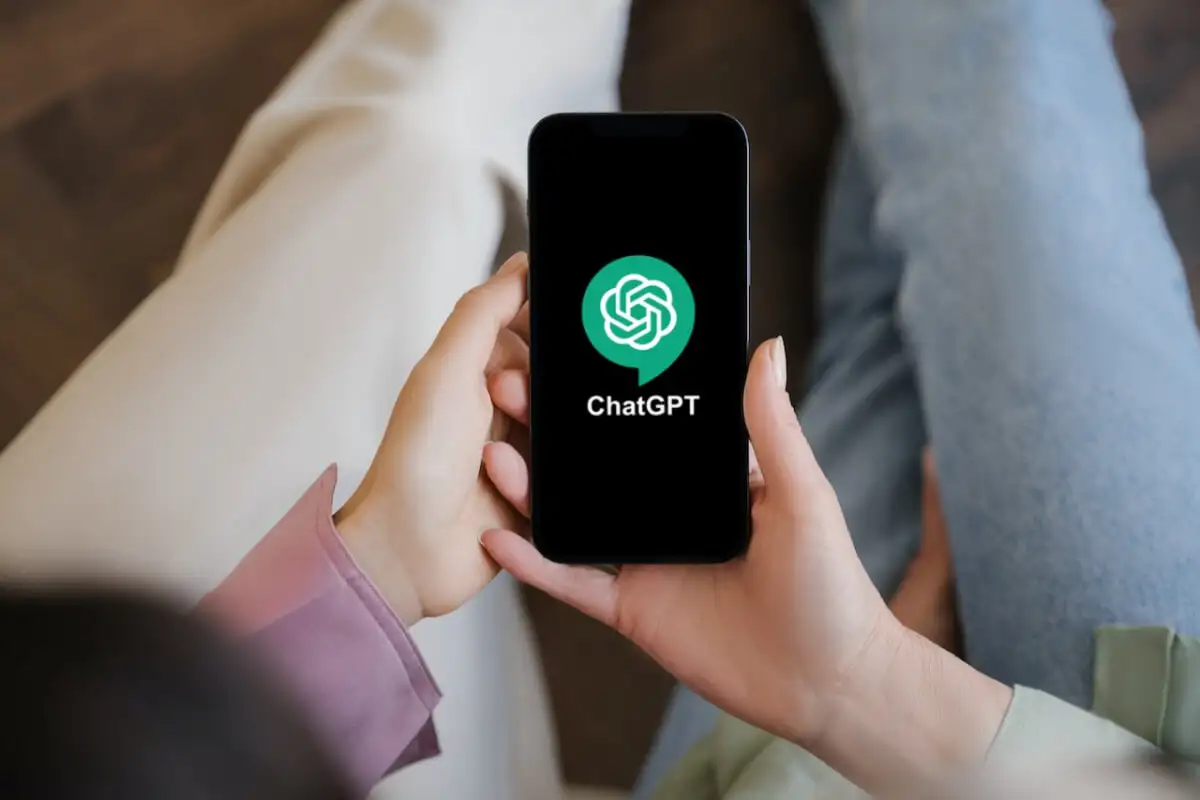
Resmi ChatGPT Uygulamasını iPhone'a yükleyin
ChatGPT'nin iPhone ve iPad için resmi bir mobil uygulaması vardır. iOS cihazlarda OpenAI'nin sohbet botu ile etkileşim kurmanın en iyi ve en uygun yöntemidir.
ChatGPT'yi Apple mobil cihazınıza yüklemek için:
- Apple App Store'a gidin.
- ChatGPT'yi arayın ve mağaza sayfasını ziyaret edin.
Not : Devam etmeden önce iOS uygulamasının yayıncısının “OpenAI” olduğunu doğrulayın.
- Al düğmesine dokunun.
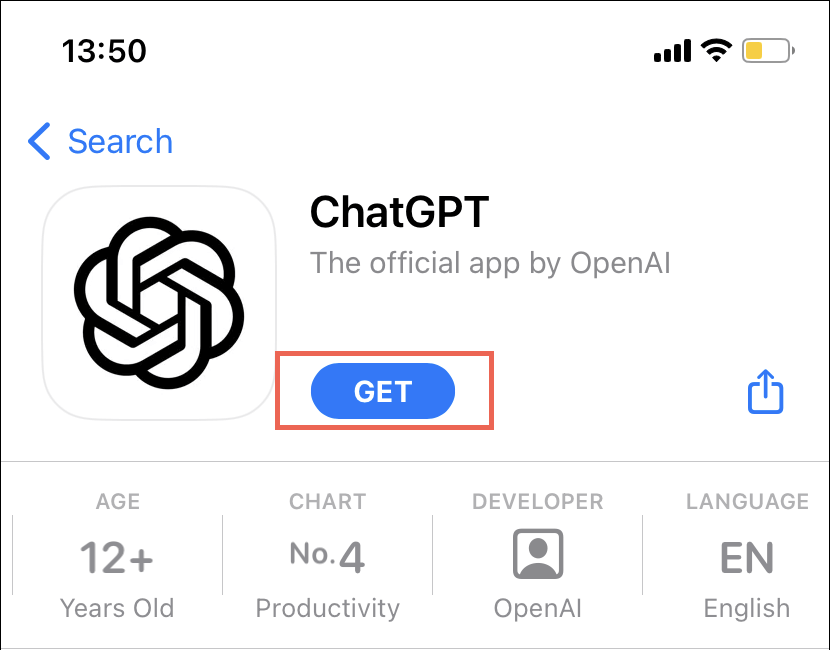
- Uygulama yüklemesinin kimliğini Touch ID, Face ID veya Apple ID kullanıcı parolanız aracılığıyla doğrulayın.
- App Store, ChatGPT'yi indirip yükleyene kadar bekleyin.
Kurulum tamamlandıktan sonra:
- Ana Ekran veya Uygulama Kitaplığı aracılığıyla ChatGPT'yi açın.
- Bir OpenAI hesabı için kaydolun; bir telefon numarasına ihtiyacınız var. Veya mevcut hesap kimlik bilgilerinizle veya Apple Kimliğiniz veya Google Hesabınız aracılığıyla giriş yapın.
- ChatGPT Karşılama ekranında Devam'a dokunun .
- Sohbet kutusuna bir bilgi istemi ekleyin ve ChatGPT ile sohbete başlamak için Gönder simgesine dokunun. ChatGPT Plus abonesiyseniz, ekranın üst kısmından dil modelleri arasında geçiş yapabilirsiniz; örneğin, GPT-3.5 veya GPT-4.
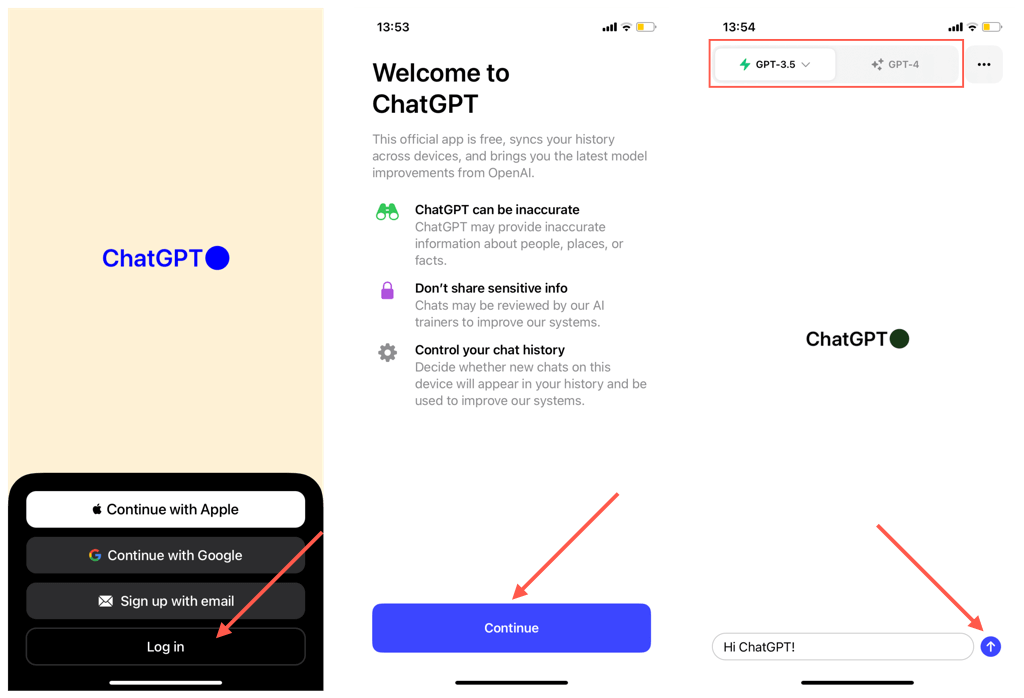
Not : Yazmak yerine, sohbet kutusunun içindeki Ses simgesine dokunun ve istemlerinizi söyleyin; uygulama, sesi metne dayalı bir isteme dönüştürmek için otomatik olarak konuşma tanımayı kullanır.
ChatGPT'nin iPhone uygulamasında yeni bir sohbete başlamak için:
- Ekranın sağ üst kısmındaki Diğer simgesine (üç nokta) dokunun.
- Yeni Sohbet seçeneğine dokunun.
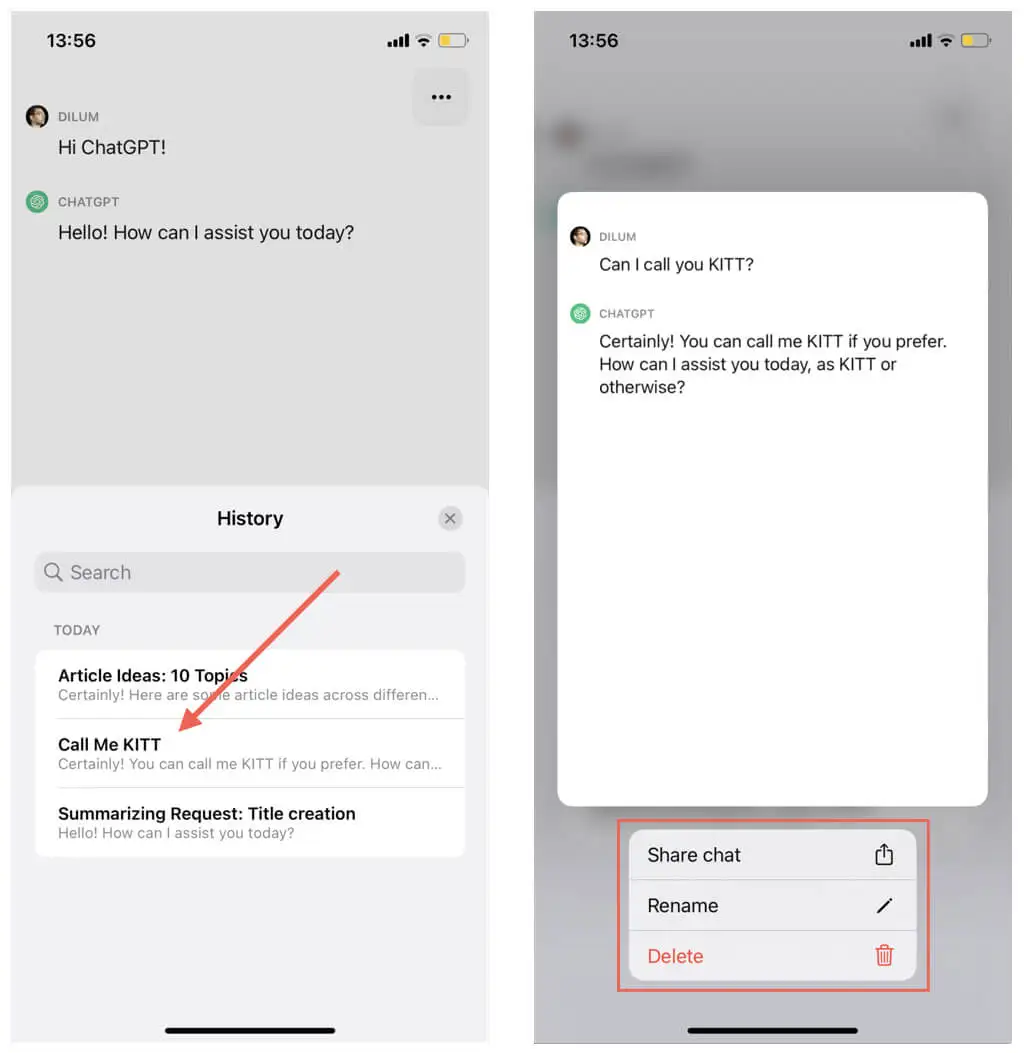
ChatGPT'de sohbetler arasında geçiş yapmak için:
- Ekranın sağ üst kısmındaki Diğer simgesine (üç nokta) dokunun.
- Geçmiş'e dokunun.
- Yüklemek istediğiniz sohbete dokunun.
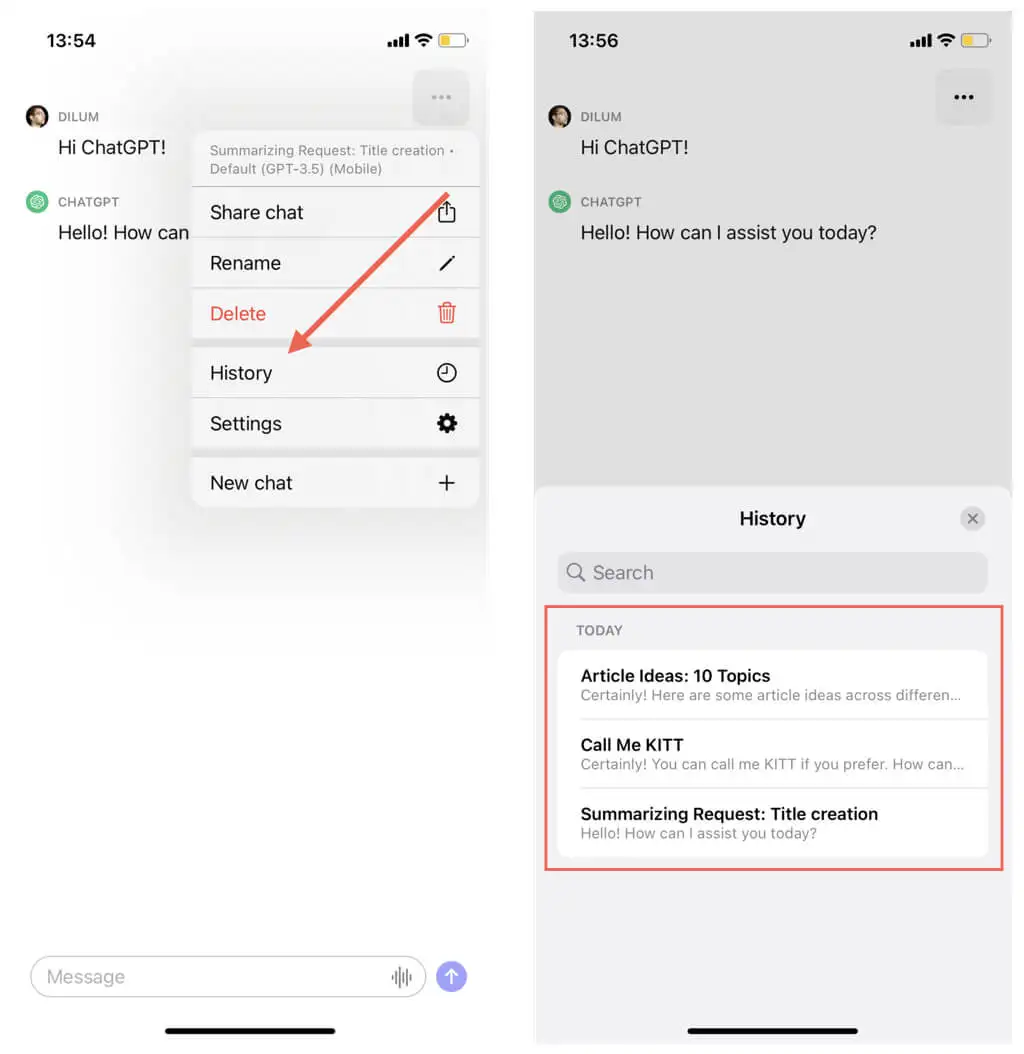
ChatGPT'de sohbetleri yeniden adlandırmak, silmek veya paylaşmak için:
- Ekranın sağ üst kısmındaki Diğer simgesine (üç nokta) dokunun.
- Geçmiş'e dokunun.
- Bir sohbete uzun basın ve ne istediğinize bağlı olarak Sohbeti paylaş , Yeniden adlandır ve Sil seçeneklerine dokunun.
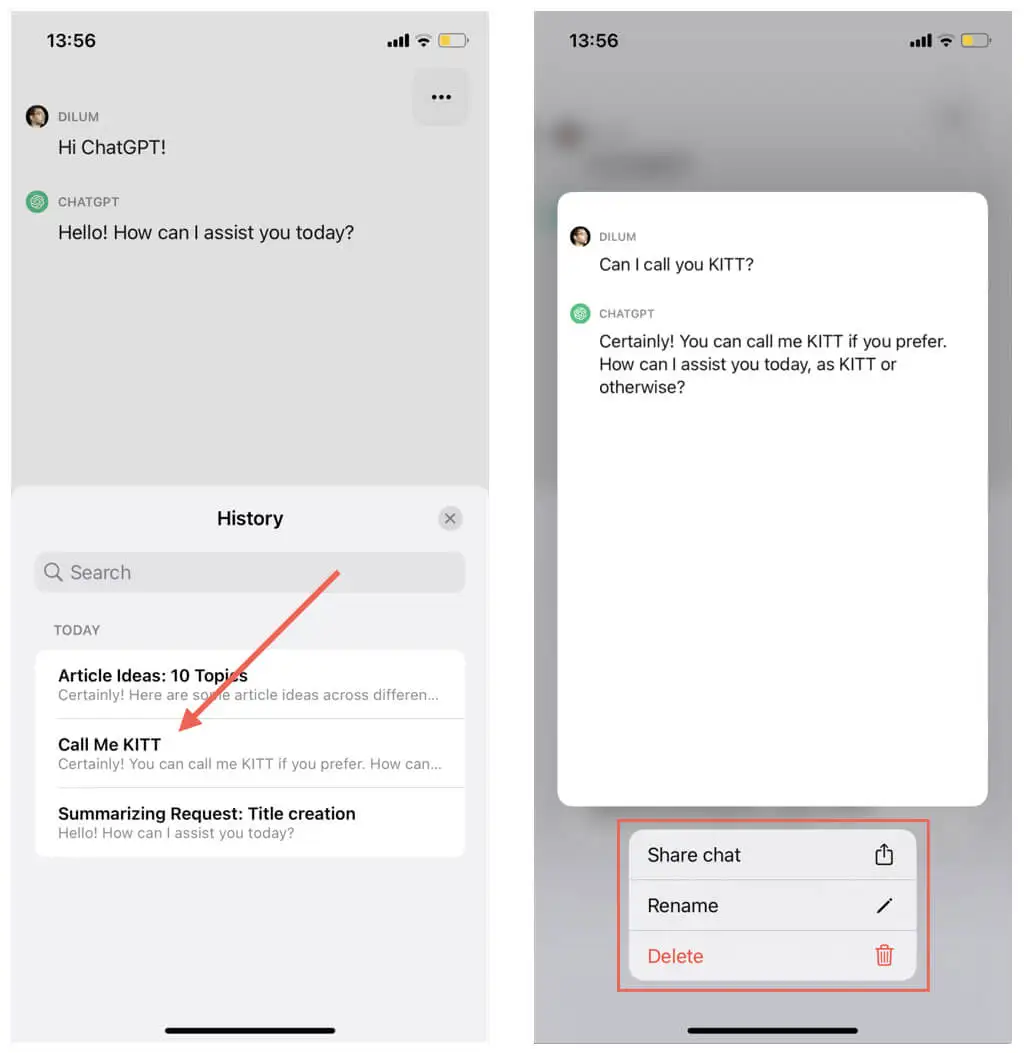
Not : ChatGPT, görüşmelerinizi cihazlar arasında gerçek zamanlı olarak senkronize eder, bu nedenle bir ileti dizisinin silinmesi onu her yerden kaldırır.
ChatGPT'nin ayarlar konsoluna erişmek için:
- Ekranın sağ üst kısmındaki Diğer simgesine (üç nokta) dokunun.
- Ayarlar'a dokunun.
ChatGPT Ayarları bölmesinde şunları yapabilirsiniz:
- E-posta : ChatGPT hesap ayrıntılarınızı kontrol edin.
- Abonelik : ChatGPT Plus aboneliğinize abone olun veya aboneliğinizi yönetin. ChatGPT Plus'a başlangıçta web üzerinden abone olduysanız, aboneliğinizi uygulama aracılığıyla yönetemezsiniz.
- Veri Kontrolleri : OpenAI'nin sohbet verilerinizi dil modellerini iyileştirmek için kullanmasını isteyip istemediğinize karar verin. Ayrıca sohbet geçmişinizi temizleyebilir, verileri dışa aktarabilir veya hesabınızı silebilirsiniz.
- Renk Düzeni : ChatGPT renk düzenini varsayılan sistem düzeninden her zaman açık koyu veya aydınlık moda değiştirin.
- Dokunsal Geri Bildirim : ChatGPT uygulamasında dokunsal geri bildirimi etkinleştirin veya devre dışı bırakın.
- Bing ile Göz Atın : ChatGPT'nin Microsoft'un Bing arama motoru aracılığıyla son konular ve olaylarla ilgili soruları yanıtlamak için internette gezinmesini etkinleştirin.
- Ana Dil : ChatGPT'nin sesli istemleri yazıya dökerken kullanması gereken dili belirtin.
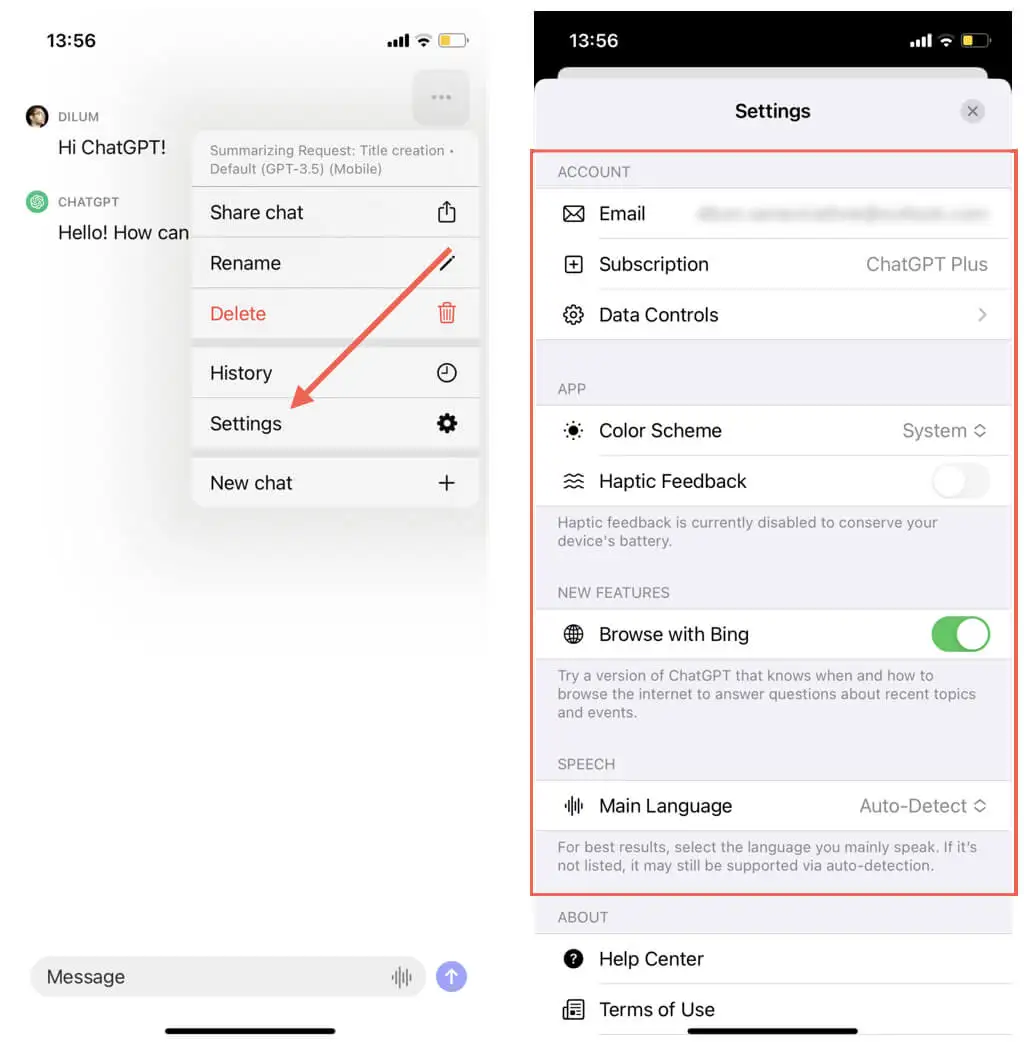
iPhone ve Android'de ChatGPT Web Sitesini kullanın
Yazma sırasında, Android'in iPhone gibi özel bir uygulaması yoktur. Bununla birlikte, OpenAI, özellikle bir Android uygulamasının üzerinde çalıştığından bahsetmiştir, bu nedenle emin olmak için Google Play Store'a atlamak isteyebilirsiniz. Üçüncü taraf geliştiricilerin ChatGPT klonlarını yüklememeye özen gösterin; emin olmak için geliştiricinin "OpenAI" olup olmadığını kontrol edin.

Bunu okurken henüz Android için özel bir uygulama yoksa, AI aracının mobil uyumlu web sürümünü her zaman kullanabilirsiniz. Uygulama bölgenizde mevcut değilse, aynı şey iPhone için de geçerlidir.
ChatGPT'nin web sürümünü Android veya iPhone'unuzda kullanmak için:
- ChatGPT web sitesini (chat.openai.com) Google Chrome, Safari, Firefox veya Microsoft Edge gibi bir web tarayıcısına yükleyin.
- Yeni bir OpenAI hesabı oluşturmak için Kaydol'u veya mevcut kimlik bilgileriyle oturum açmak için Oturum aç'ı seçin.
- Yeni bir sohbet başlatmak için sohbet kutusuna bir şeyler yazın. ChatGPT Plus'a abone olursanız dil modelleri arasından seçim yapabilirsiniz.
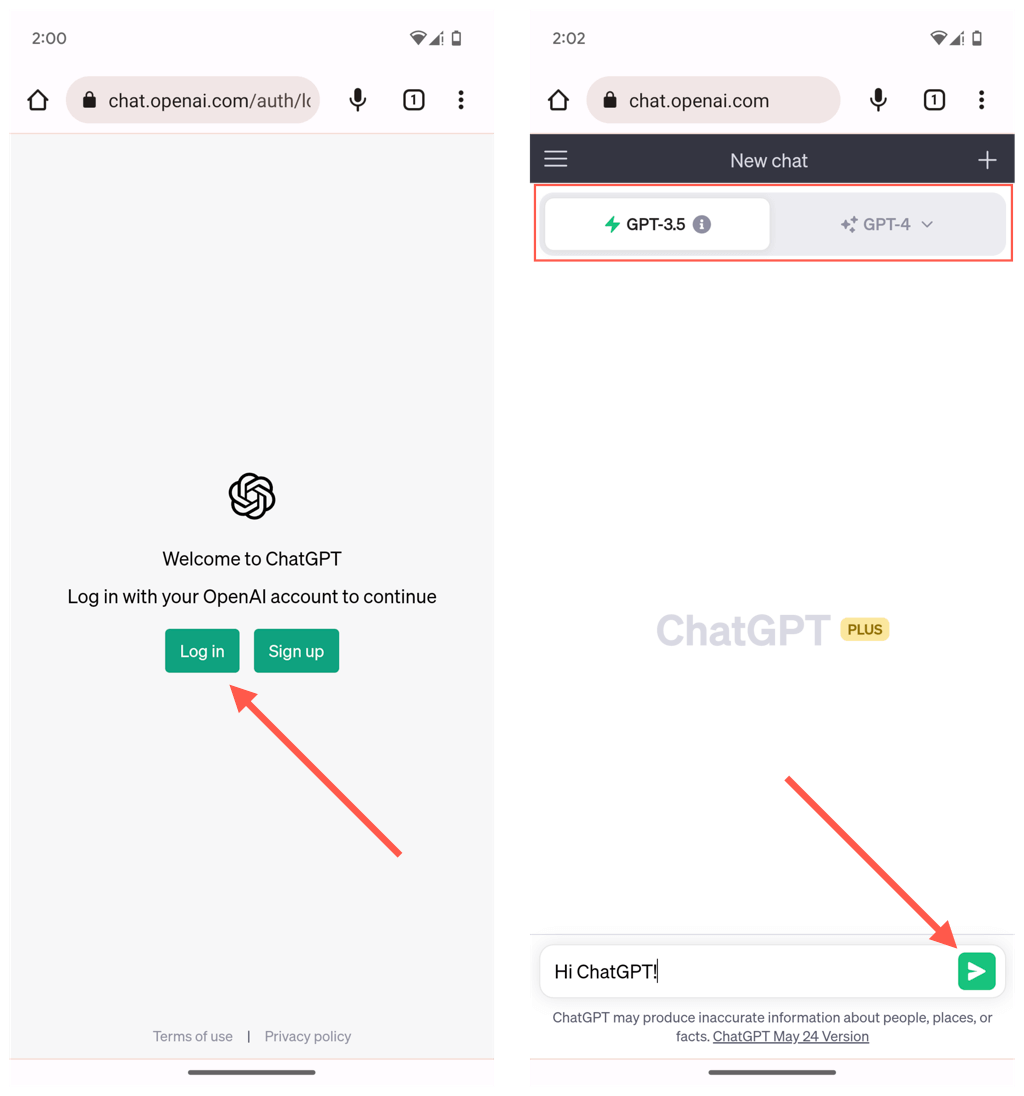
Konuşma listenize erişmek için ChatGPT menüsünü açın (üst üste üç çizgili simgeye dokunun). Ayrıca sohbet listesindeki ilgili düğmelere dokunarak bir konuşmayı silebilir, paylaşabilir veya yeniden adlandırabilirsiniz.
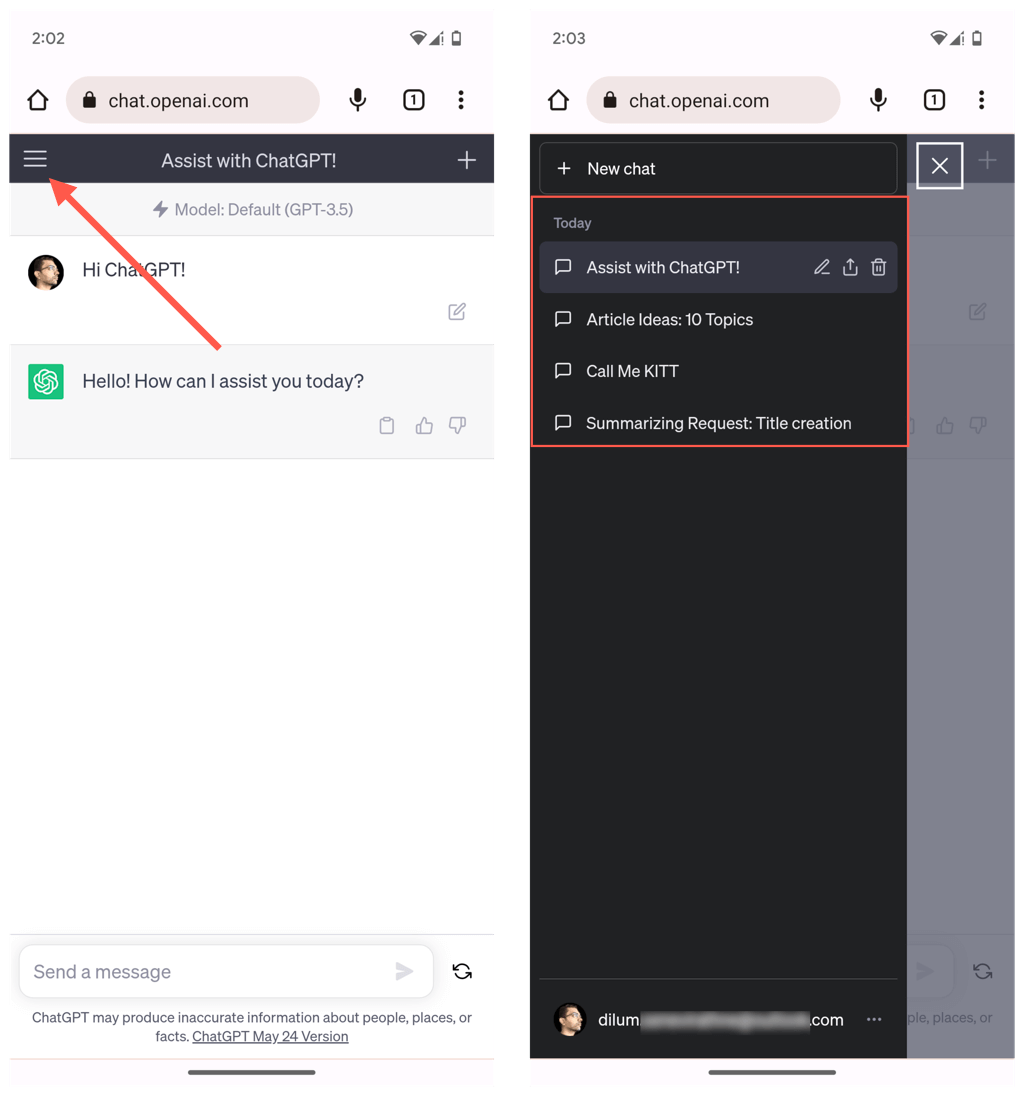
Bunlara ek olarak:
- Abonelik ayrıntılarınızı görüntülemek için profil simgenize dokunun ve Planım'ı seçin.
- Tüm konuşmaları silmek için Konuşmaları temizle'ye dokunun.
- Genel ayarlara (ör. tema tercihleri), Beta özelliklerine (ör. Bing ile Gözat) ve Veri denetimlerine (ör. sohbet geçmişinizin eğitimde kullanılmasına izin verme, paylaşılan bağlantıları yönetme ve verileri dışa aktarma) erişmek için Ayarlar'a dokunun.
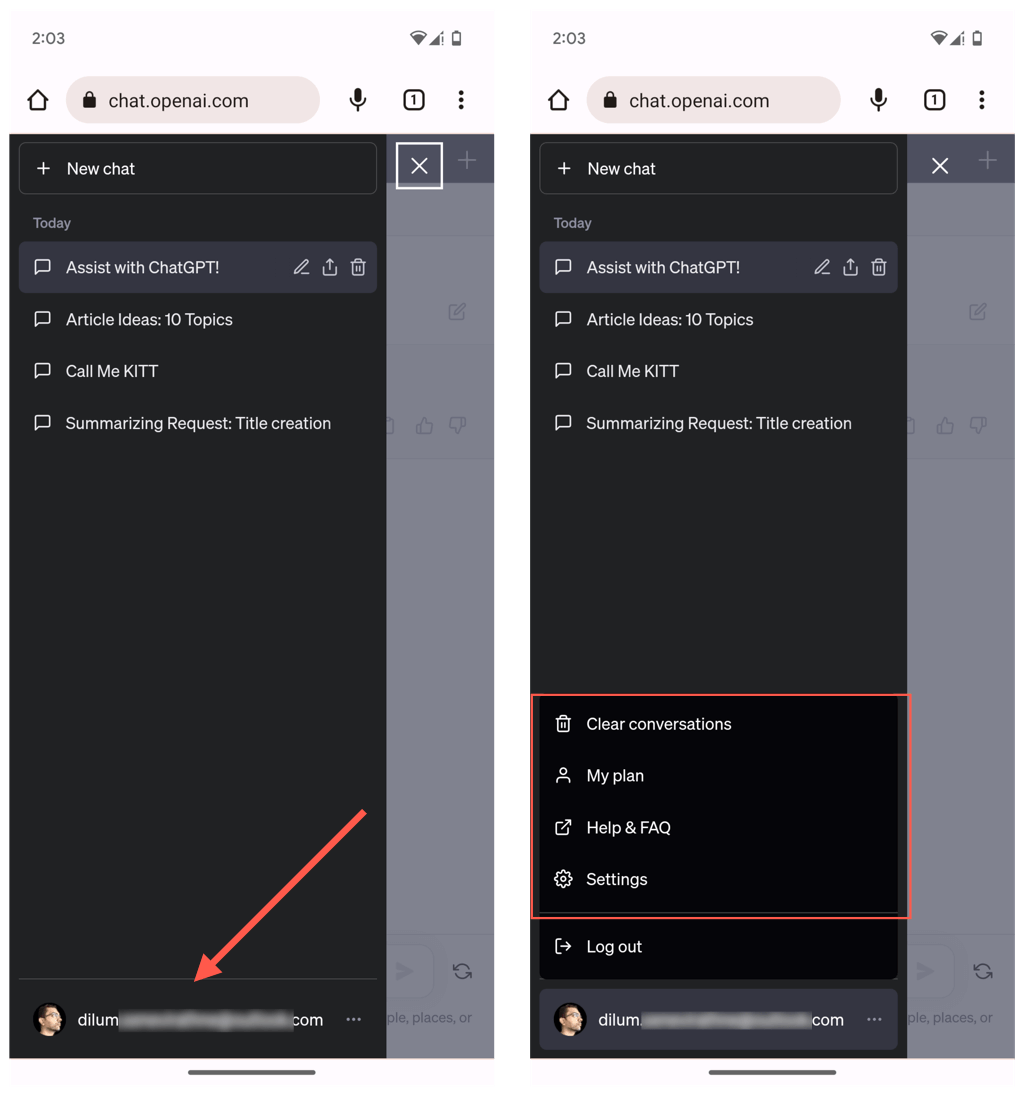
ChatGPT'nin Web Sürümünü Masaüstü Kısayolu Olarak Ekleyin
ChatGPT web sitesini Android veya iPhone'unuzdaki Ana Ekrana kısayol olarak ekleyerek erişimi ve etkileşimi kolaylaştırabilirsiniz.
Android Telefonda Ana Ekrana ChatGPT Ekleme
- ChatGPT web sitesini Google Chrome'a yükleyin ve OpenAI hesabınızla oturum açın.
- Sağ üst köşedeki Diğer simgesine (üç nokta) dokunun ve "Ana ekrana ekle"yi seçin.
- Kısayol için bir ad yazın ve varsayılan adı (ChatGPT) olduğu gibi bırakın ve Ekle'ye dokunun.
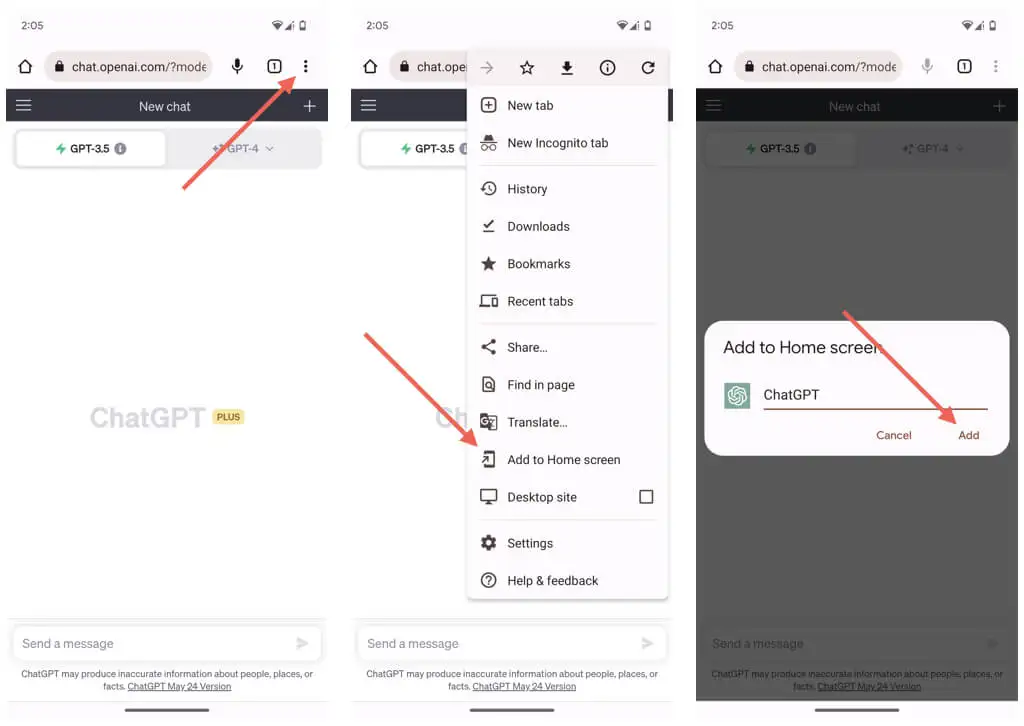
iPhone'da Ana Ekrana ChatGPT Ekleme
- ChatGPT web sitesini Safari'ye yükleyin ve OpenAI hesabınızla oturum açın.
- Ekranın altındaki Paylaş düğmesine dokunun.
- Paylaş menüsünü aşağı kaydırın ve Ana Ekrana Ekle seçeneğine dokunun.
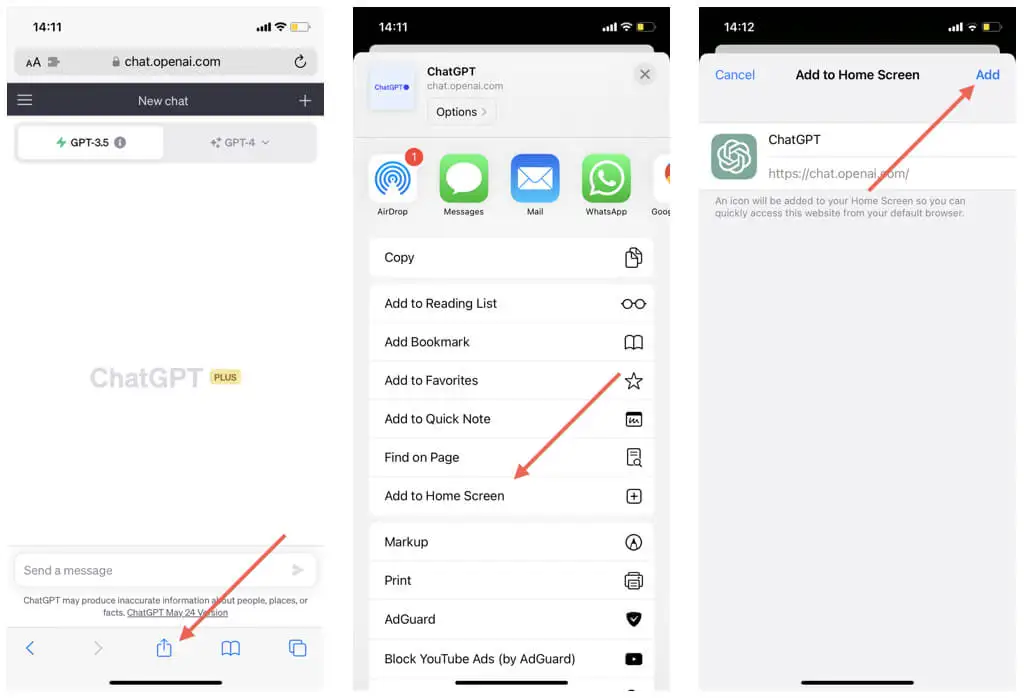
iPhone veya Android'inizde ChatGPT AI Kullanmaya Başlayın
ChatGPT ile ilgi çekici sohbetler sadece bir dokunuş uzağınızda. Bir iPhone'unuz varsa, resmi uygulamayı App Store'dan alın. Android kullanıcıları, endişelenmeyin - mobil web sitesi sizi korur. Kurulduktan sonra, gitmeye hazırsınız. Özelliklerini keşfedin ve her zaman, her yerde bu çok yönlü üretken yapay zeka sohbet botu ile canlı sohbetlerin keyfini çıkarın.
